虚拟机光盘映像文件如何安装到电脑,深入解析,虚拟机光盘映像文件安装指南,轻松上手虚拟环境搭建
- 综合资讯
- 2025-04-01 11:43:48
- 3

本文深入解析虚拟机光盘映像文件的安装方法,提供详细指南,帮助用户轻松搭建虚拟环境,快速上手。...
本文深入解析虚拟机光盘映像文件的安装方法,提供详细指南,帮助用户轻松搭建虚拟环境,快速上手。
随着信息技术的不断发展,虚拟化技术已经成为了许多企业和个人用户进行软件开发、系统测试和资源隔离的重要手段,虚拟机(VM)作为一种实现虚拟化技术的工具,允许用户在一台物理机上运行多个隔离的操作系统,而光盘映像文件则是虚拟机中常用的安装介质之一,本文将详细介绍如何将虚拟机光盘映像文件安装到电脑上,帮助您轻松搭建虚拟环境。
准备工作
在开始安装之前,请您确保以下准备工作已完成:

图片来源于网络,如有侵权联系删除
- 下载并安装虚拟机软件,如VMware Workstation、VirtualBox等。
- 准备好您需要安装的操作系统光盘映像文件(ISO格式)。
- 确保您的电脑硬件配置满足虚拟机运行需求。
安装步骤
以下以VMware Workstation为例,详细介绍如何将光盘映像文件安装到虚拟机中。
-
打开VMware Workstation,点击“创建新的虚拟机”按钮。
-
在“新建虚拟机向导”中,选择“自定义(高级)配置”选项,然后点击“下一步”。
-
在“安装操作系统”界面,选择“安装操作系统从光盘映像文件(ISO文件)”,然后点击“浏览”按钮,找到您的操作系统ISO文件,点击“打开”。
-
在“操作系统类型”下拉菜单中,选择您的操作系统类型,如Windows、Linux等。
-
在“操作系统版本”下拉菜单中,选择您的操作系统版本。
-
点击“下一步”,进入“命名和位置”界面,为您的虚拟机命名,并选择保存位置。
-
在“内存大小”界面,根据您的电脑内存大小和操作系统需求,调整虚拟机内存大小,建议至少分配2GB内存。
-
在“处理器”界面,根据您的电脑CPU核心数,选择虚拟机的CPU核心数。
-
在“网络类型”界面,根据您的需求选择网络连接方式,如桥接模式、NAT模式等。
-
在“硬盘大小”界面,选择“创建新的虚拟硬盘”选项,并设置虚拟硬盘大小,建议至少分配30GB空间。
-
在“文件类型”界面,选择“VMDK”作为虚拟硬盘文件类型。
-
在“磁盘模式”界面,选择“固定大小”或“动态分配”作为磁盘模式,固定大小占用空间固定,动态分配根据使用情况逐渐增大。
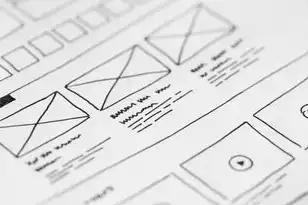
图片来源于网络,如有侵权联系删除
-
点击“下一步”,进入“虚拟机选项”界面,可根据需要调整设置,如虚拟机名称、路径等。
-
点击“完成”,完成虚拟机创建。
-
双击创建的虚拟机,启动虚拟机。
-
在虚拟机启动过程中,会提示您选择启动光盘,点击“光盘”按钮,然后选择您之前设置的ISO文件。
-
按照操作系统安装向导的提示,完成操作系统安装。
注意事项
-
在安装过程中,请确保虚拟机软件已开启虚拟光驱功能。
-
如果您的操作系统不支持虚拟光驱启动,请尝试将ISO文件复制到虚拟机的硬盘上,然后从硬盘启动。
-
安装过程中,请确保您的电脑已连接网络,以便操作系统安装驱动程序。
-
部分操作系统可能需要调整虚拟机设置,如CPU、内存、显卡等,以满足操作系统运行需求。
-
在安装过程中,请耐心等待,避免频繁操作,以免导致安装失败。
通过以上步骤,您已经成功将虚拟机光盘映像文件安装到电脑上,您可以根据自己的需求,在虚拟机中安装其他软件、进行系统测试等操作,祝您使用愉快!
本文链接:https://www.zhitaoyun.cn/1967882.html

发表评论